Quais são, então, os problemas que podem estar ocorrendo para que o sinal chegue tão fraco ao destino? Talvez seja simplesmente a distância a ser percorrida. Pode ser que o micro esteja em um local que, simplesmente, fica fora do alcance ou “escondido” do roteador. Pode também ser a distribuição dos móveis pois o sinal wireless teria que virar muitas esquinas para alcançar o destino, o que causará muitas perdas. Se você mora em um prédio de apartamentos, talvez o local esteja sendo inundado por diversos sinais vindos de outros roteadores na mesma área. Pode também ser uma interferência estrutural, por exemplo, se existir um móvel de aço grande, ou então uma máquina de lavar ou secar roupas entre o roteador e o computador.
Mais algumas chances: pode ser o software que está em uso. Os roteadores usam programas que precisam de atualização tanto quanto os demais, e às vezes o firmware que veio com o roteador pode ser de alguma versão com problemas. Realmente, são várias possibilidades pelas quais o sinal pode estar fraco ou simplesmente não está conseguindo chegar até um determinado computador.
Felizmente, existem várias formas de extender o sinal, e muitas delas não necessitam de gasto algum ou é um valor pequeno. Vejamos algumas maneiras de melhorar a conectividade wireless, ordenadas pelo custo e facilidade de implementação, da mais simples e barata até as opções mais completas, porém mais caras:
1 – Mudar o canal de comunicação (gratuito)
Assim como nos televisores, os roteadores wireless também operam com canais de comunicação. Quando se instala um roteador típico, ele geralmente escolhe um determinado canal por default. Alguns roteadores escolhem o canal que esteja mais livre, mas nem sempre eles acertam na escolha. Assim, verifique por você mesmo qual dos canais wi-fi é o menos ocupado ou o que funciona melhor em seu caso. Para fazer isto, uma boa ferramenta é o programa inSSIDer. Não se iluda com os gráficos e excesso de informação, preste atenção na colunca “canal”. Ela mostra quantos roteadores estão na área, por exemplo, no canal 5. Se houver muitos roteadores no mesmo canal, experimente mudar para um outro, menos carregado. O canal pode ser mudado usando o software de configuração do roteador. Como cada rotador é diferente, consulte o manual do aparelho para descobrir como fazer esta mudança.
2 – Atualizar o firmware do roteador (gratuito)
Os roteadores mais poderosos, destinados ao ambiente corporativo, geralmente mostram um aviso quando surgem novas versões do software, mas esta é uma medida freqüentemente desconhecida pela maior parte dos usuários domésticos, uma vez que nos modelos mais baratos de roteador não aparece qualquer notificação sobre isso. E fica ainda pior com roteadores antigos, que sequer oferecem a opção de fazer upgrade de seu firmware (firmware é um chip que fica no interior do roteador onde fica gravado o software que o faz operar).
Nos roteadores que permitem atualização de firmware, existe esta opção no próprio software que usamos para configurá-lo. Entretanto, em geral é preciso ir manualmente até o site do fabricante para procurar e baixar a atualização, e depois gravar a nova versão no firmware. Quando existe uma nova versão, o fabricante relata o que ela incrementa ou conserta nas versões anteriores e, no geral, estas correções estão relacionadas a problemas de conectividade.
3 – Atualizar o firmware do adaptador de rede (gratuito)
Assim como acontece nos roteadores, os adaptadores de rede wireless nos micros de mesa e nos notebooks podem ter seu software atualizado pela regravação do firmware. O bom alcance do sinal wireless vem em função tanto do roteador quanto do receptor do sinal, por isso é que a atualização do adaptador de rede pode melhorar a qualidade do sinal.
4 – Mudar as posições (gratuito ou muito barato)
Em geral o roteador wireless é colocado numa posição próxima ou colada ao modem da conexão de banda larga. Entretanto, esta pode não ser a melhor posição para distribuir o sinal, pois o roteador wireless deve ficar no meio dos dispositivos para os quais deve fornecer sinal, ou então mais próximo ao ponto que tiver mais obstáculos como paredes ou móveis pesados. Como o modem de banda larga nem sempre fica nesta posição, convêm fazer ou comprar um cabo de rede com comprimento suficiente para poder afastar o roteador wireless da posição do modem o quanto necessário para que ele fique na melhor posição possível. Esta medida simples pode resolver grande parte dos problemas de conexão.
5 – Mudar o software do roteador para o DD-WRT (gratuito, porém arriscado)
Para quem gosta de aventuras, existe um software open source para roteadores wireless chamado DD-WRT. ele é melhor conhecido por melhorar a performance e estender o conjunto de recursos que acompanham a maior parte dos roteadores. Deve ser ressaltado que nem todo roteador oferece suporte ao DD-WRT, mas o número de modelos está sempre crescendo.
Entretanto, a operação de mudar o software de um roteador é arriscado. Além de perder a garantia do aparelho, você pode acabar com um dispositivo morto, que nunca mais funcionará, se a atualização não funcionar. Assim, a mudança para o DD-WRT não é recomendada para usuários iniciantes, com roteadores ainda na garantia ou que estejam em um ambiente de produção, onde a conexão não deve ser interrompida.
Não existe qualquer garantia de que a mudança para o DD-WRT vai efetivamente melhorar um roteador. Entretanto, muitos usuários acham que o roteamento ficou melhor com ele, em especial quanto ao alcance do sinal e aos novos recursos. Assim, se você tem um roteador mais velhinho ou que é meio ruinzinho, talvez seja o caso de verificar se ele é compatível com o DD-WRT, sempre lembrando que esta pode ser uma operação difícil de reverter, uma vez que nem sempre será possível ou fácil remover o DD-WRT para retornar ao software original de um roteador.
6 – Coloque um segundo roteador como um access point ou repetidor (barato)
Praticamente qualquer roteador wireless pode ser configurado para funcionar como um access point. Para tanto, é preciso conectar a porta WAN do segundo roteador à uma das portas LAN do primeiro roteador. No segundo roteador, é recomendável dar-lhe o mesmo endereçamento que no primeiro roteador. Por exemplo, se o roteador primário estiver em 192.168.1.1 com máscara de sub-rede 255.255.255.0, então o segundo roteador deveria estar em 192.168.1.2 e com a mesma sub-rede. Também é importante atribuir o mesmo código de segurança (SSID) no segundo roteador, e é preciso desabilitar o serviço DHCP no segundo roteador.
Modelos mais recentes de roteador facilitam este processo todo. Com eles, o segundo roteador pode ser configurado por seu painel de controle para funcionar no modo “access point” ou “repeater mode” (modo de repetidor). Cada modelo de roteador tem esta configuração em um local, por isso é melhor dar uma olhada no manual.
Opcionalmente, pode-se adquirir um access point independente, como o Linksys Wireless-N Access Point WAP610N. É uma opção que pode ficar até mais cara, mas provavelmente vai funcionar melhor e dar menos dores de cabeça para configurar. O conselho que podemos dar é que, se optar por um access point independente, de preferência utilize um modelo que seja da mesma marca que o roteador, em especial se você for novato na área de redes.
7 – Mudar as antenas (relativamente barato)
Os modelos mais novos de roteadores padrão 802.11n costumam vir com antenas internas. Apenas alguns modelos suportam antenas externas ou que se substitua a antena original por outras que ofereçam melhor ganho (sejam mais fortes). Antenas de maior ganho costumam ser externas e podem ser ligadas ao roteadorcom cabos mais compridos, permitindo posicionar a antena em locais estratégicos e aumentar ainda mais o raio de alcance do sinal. Antenas externas podem aumentar o sinal algo como 2 a 15 dB, o que é bastante interessante para atingir locais distantes ou para aumentar a taxa de transmissão a curtas distâncias. Antenas assim podem ser ligadas na maior parte dos roteadores que oferecem conectores para antenas externas.
8 – Adicionar repetidores ou extensores (mais dispendioso)
A maior parte dos fabricantes de aparelhos para redes wireless oferecem dispositivos para funcionar como repetidores (“repeaters”) ou extensores wireless (“wireless extenders”). Estes dispositivos podem realmente aumentar o alcance de um sinal Wi-Fi, mas podem ser difíceis de configurar, podendo causar interferências com o sinal e serem relativamente caros.
9 – Usar melhores roteadores e adaptadores (mais dispendioso)
Muitas vezes os equipamentos wireless que estão em determinada instalação são antigos e ficaram obsoletos, nestes casos o melhor mesmo é trocá-los caso estejamos tendo problemas de qualidade do sinal para as estações de trabalho da rede. O simples upgrade de um roteador wireless para o padrão 802.11n e o uso da freqüência de 5 GHz pode melhor sensivelmente a qualidade de uma rede. A freqüência de 2,4 GHz pode ter um alcance ainda maior que a de 5 GHz, mas esta qualidade é importante apenas quando se necessidade de sinal wireless em áreas grandes como um campus universitário ou para atingir todo um bairro. Em ambientes atravancados, como nos “espaçosos” apartamentos em que vivemos, redes de 5 GHz costumam entregar sinal melhor do que usando 2,4 GHz com a maior parte dos roteadores. Existem também roteadores (e respectivas placas wireless para ligar nos PCs) que trabalham nas duas freqüências, ao mesmo tempo ou alternadamente.
A atualização dos equipamentos é uma alternativa mais cara, mas se a conectividade wireless for muito importante para você será o melhor caminho. Não se esqueça que não adianta trocar apenas o roteador (ou o access point), é preciso que os micros da rede sejam capazes de trabalhar no padrão “n” também e na freqüência escolhida. Os notebooks mais novos provavelmente serão compatíveis, mas se for um micro com adaptador wireless (PCI ou USB) pode ser necessária a troca dos adaptadores também.
10 – Utilizar soluções de um único fabricante (mais dispendioso)
Esta seria uma sofisticação da alternativa 9 anterior. Os fabricantes de equipamentos wireless costumam oferecer produtos que se complementam e são feitos um para o outro e, provavelmente, funcionarão melhor em conjunto do que misturados a equipamentos de outros fabricantes ou do mesmo fabricante mas que sejam mais antigos. Isto faz sentido, pois os adaptadores da Cisco funcionam melhor com roteadores da Cisco, adaptadores TP-Link funcionam melhor com roteadores TP-Link e assim por diante. Isto significa que você não precisará “casar” apenas roteadores e adaptadores, mas também antenas, repetidores e access points.
A
- Encontre na Oficina dos Bits
Roteador Wireless Belkin 54Mbps F5D7230 – até 122metros
Roteador Wireless D-Link DIR-600 com Super Antena 5dBi – 150Mbps – tecnologia N single
USB Adaptador Wireless Air Live WT-2000USB – Turbo-G 125Mbps
Access Point D-Link DWL-3200AP – 108Mbps – Corporativo – PoE
Antena Omnidirecional 5dBi – D-Link DWL-50AT Dipole







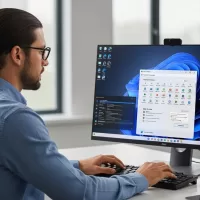







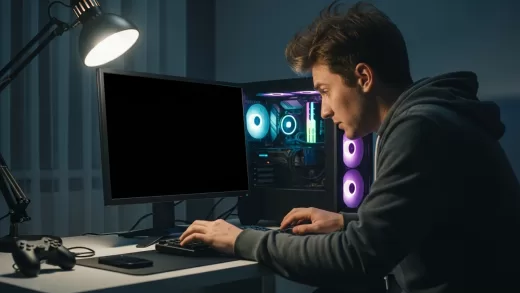










Boa tarde, Tenho uma rede doméstica com fio e minha internet é oi velox. Tenho aparelhos Wireless na sala tais como: TV, receptor TV, Blu ray e um Suitches etc. É muito frequente esses aparelhos não conectarem a internet e/ou se desconectarem quando em uso. O modem (antigo) e o roteador (NETGEAR), bem o como o PC estão num cômodo da casa a 20 metros da sala. Podem ajudar indicando acessórios de comercialização de V. Sas. adequados à minha rede, inclusive USB adaptadores para eliminar fios nos referidos aparelhos?
Atenciosamente,
José Egídio
.
José Egídio, ligue para (31) 3282-0082 ou entre em contato com nossos consultores através do nosso chat no https://bitscaverna.websiteseguro.com/livezilla/chat.php que eles irão te orientar se você precisa de um repetidor, de mais antenas ou outro roteador.
Entrei no site da loja p/ saber detalhes sobre um modelo de antena omnidirecional de 9dbi e caí nesta página. Gostei da matéria, pois agora, antes de comprar a antena e conectá-la ao roteador (um modelo novo, recomendado por conhecidos e adquirido recentemente), vou mudar a posição do mesmo (que atualmente se encontra sob o modem), com auxílio de um cabo de rede. Pretendo colocá-lo próximo à parede que separa o quarto/escritório (onde fica o modem) dos outros cômodos onde costumamos usar o notebook.
Boaque tarde gostaria que vc postassem noticia sobre os tablete, que entrão este ano, como samsing/lg/nono coby